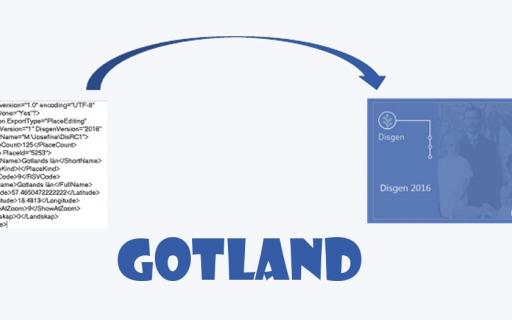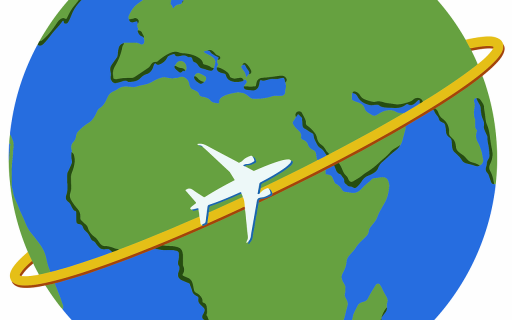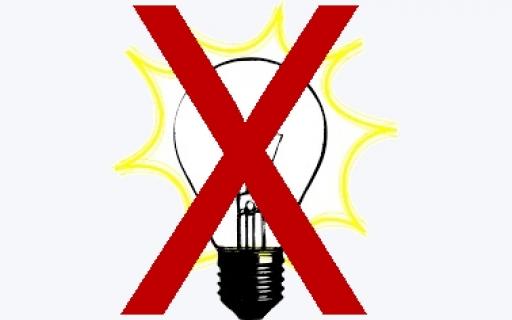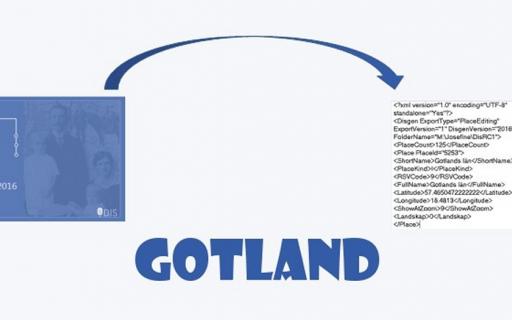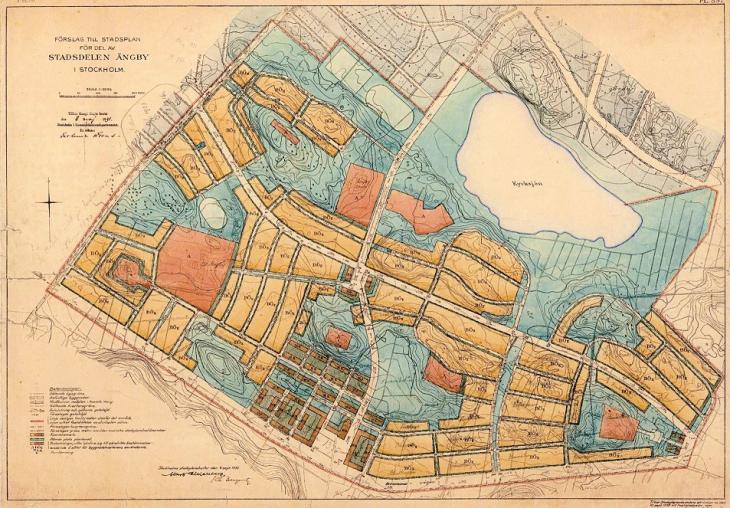
Syfte
Disgen-orter kopplas till fältet för ort via lampknappen, som tänds efter koppling. Orter som skrivits in i textfältet för ort eller som registrerats via en import är inte kopplade till ”ortsträdet”. Dessa orter kan konverteras till Disgen-orter. Med denna funktion blir de kopplade till Disgens ”ortsträd” på ett mer rationellt sätt än genom att gå igenom varje notis för sig och göra en koppling till en Disgen-ort.
Fördelen med ortsträdet är att det finns en struktur som gör att utskrifter från programmet får ett enhetligt register över orter. Du får enhetlig stavning och överskådliga uppgifter av orterna.
Korrigeringar av uppgifter i orter uppdateras automatiskt med de beståndsdelar i programmet, som de kopplats samman med t.ex. personer och händelser.
Du ändrar på ett ställe och ändringen träder i kraft överallt dit den kopplats.
Kartfunktionen i Disgen förutsätter att du arbetar med Disgens ortsträd.
Så här gör du
Välj Konvertera till Disgen-orter… från menyn Orter.
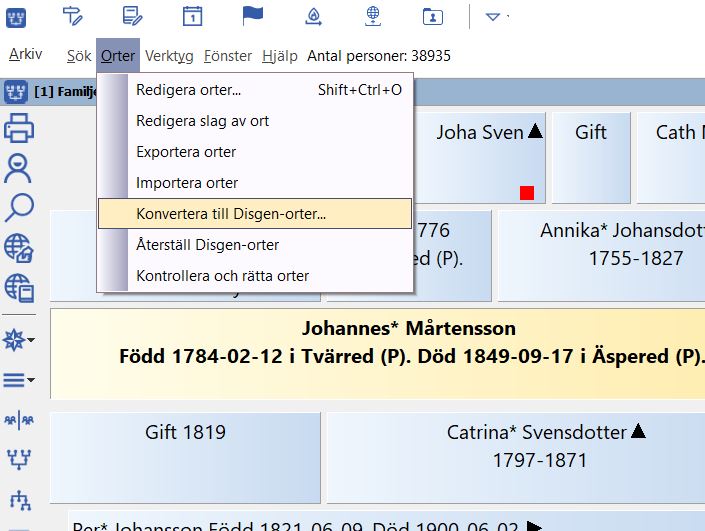
En dialog kommer upp.
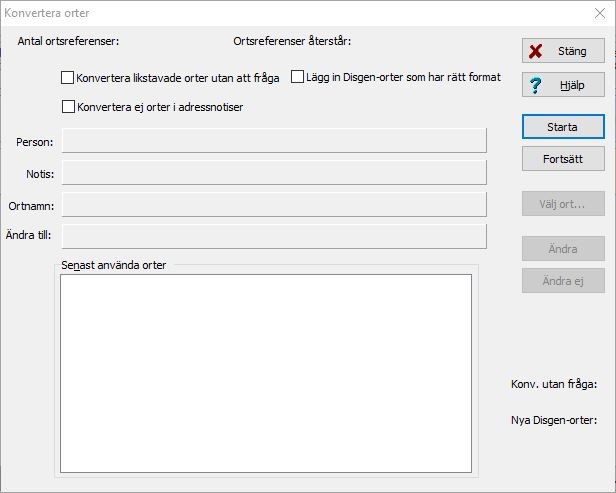
Dialogen Konvertera orter visas med blanka fält vid starten.
Det finns tre alternativa sätt att genomföra konverteringen.
Om du inte vill att orterna i adressnotiserna skall omfattas av konverteringen sätter du en bock i den rutan.
Alt 1. Stegvis konvertering.
Välj knappen Starta. När du klickar här börjar Disgen leta efter orter i textform och presentera den första som hittas.
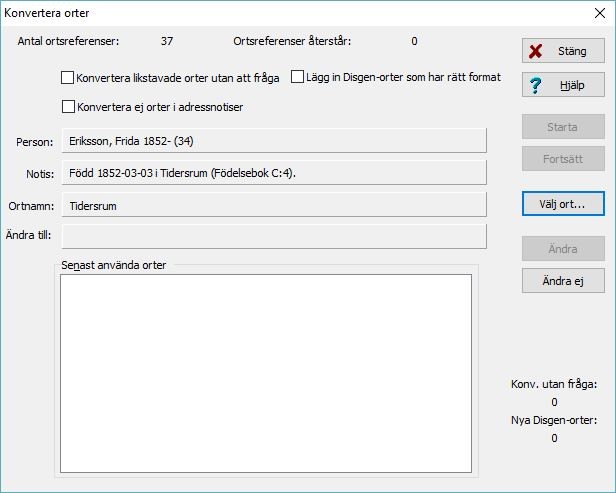
Ortsnamn: Visar det ortnamn i textform som ska konverteras.
Klicka på Välj ort och sök fram ortsnamnet Tidersrum i ortsträdet.
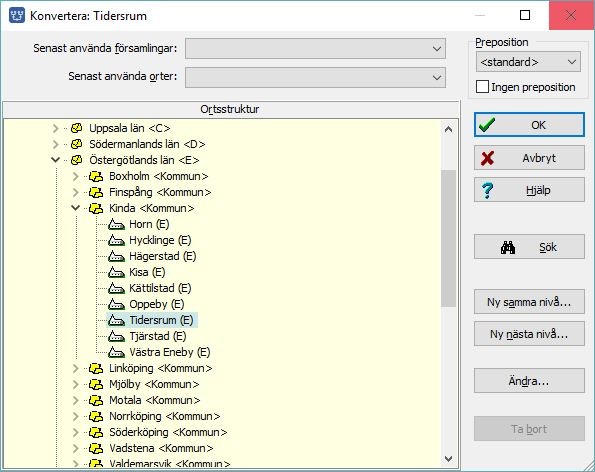
Orten väljs ut genom att expandera trädet > framför län och > framför kommun etc. Se guiden Orter.
Markera orten och välj OK.
Observera att när du lämnar fönstret Välj ort genom att klicka OK så ersätts den visade orten med vald Disgen-ort utan fler frågor eller avbrottsmöjligheter. Lämnar du med Avbryt sker ingenting.
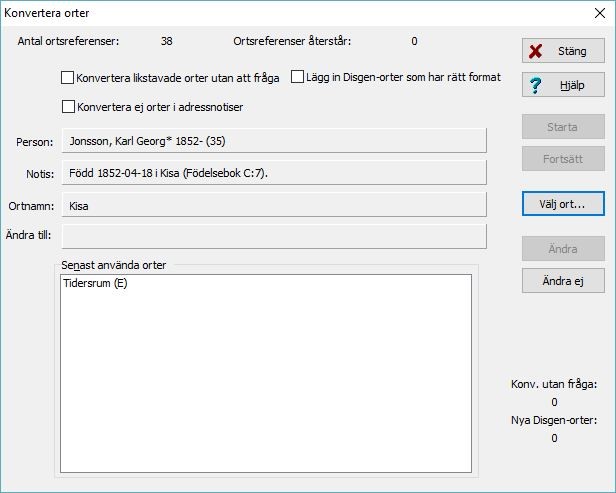
Ändringen/kopplingen till Disgen-orten genomfördes i och med att du valde OK nyss.
Nästa person med sitt ortsnamn i textform visas. Klicka på Välj ort och sök församlingen.
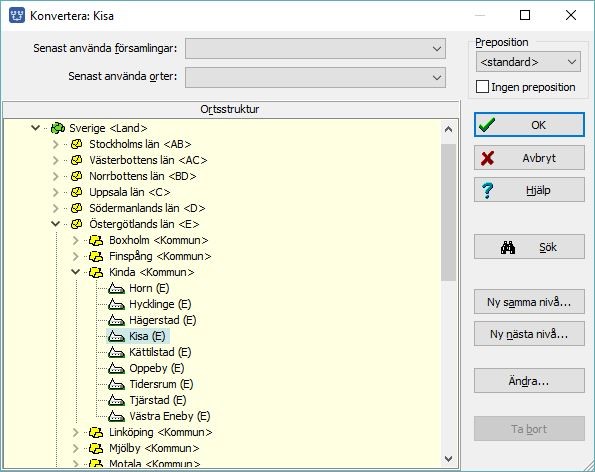
När du utöver församlingen också vill ange var i församlingen en person bott, välj Ny nästa nivå.
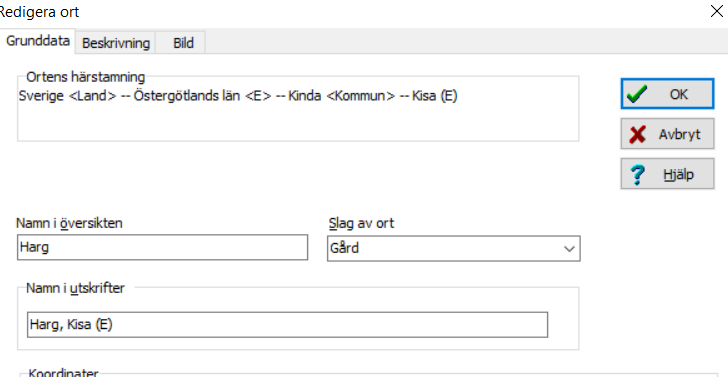
Skriv in namnet och ange slag av ort. Välj OK.
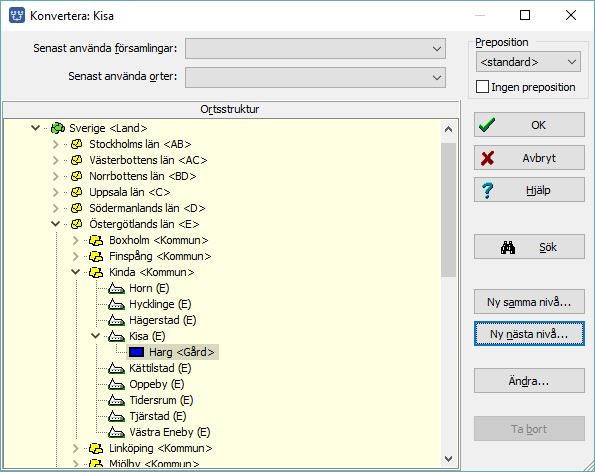
Gården Harg syns i ortsträdet. Välj Ny nästa nivå.
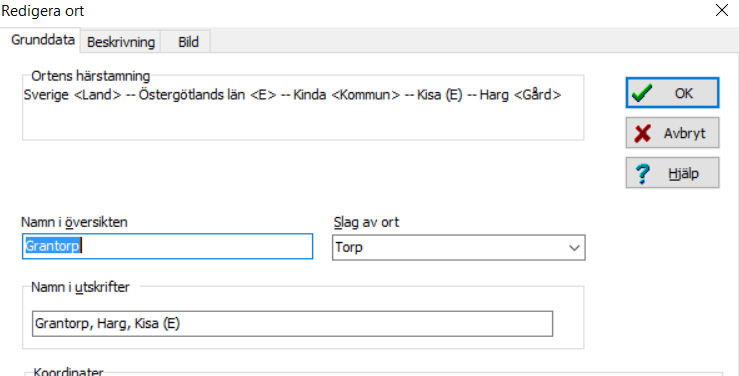
Skriv in namnet och ange slag av ort. Välj OK.
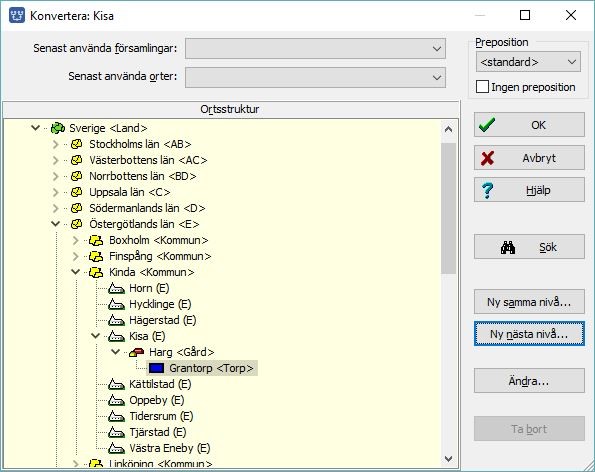
Torpet syns nu i ortsträdet. Markera ditt val (Grantorp) och välj OK
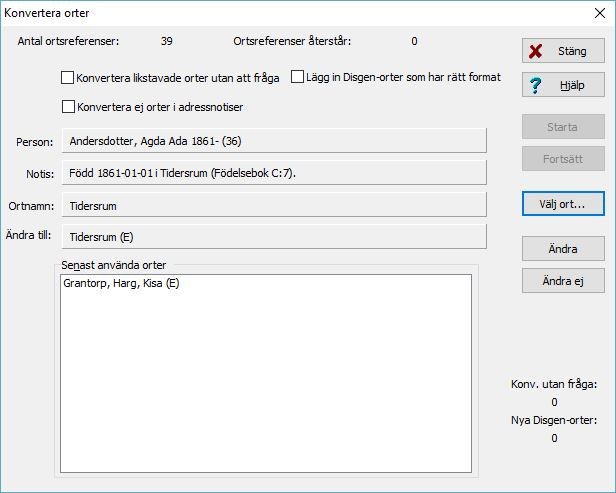
Då nästa person med en ort att koppla till ortsträdet visas, syns de tidigare valda orterna i Senast använda orter. Funktionen föreslår då en ort du valt förut i fältet Ändra till: i exemplet Tidersrum (E).
Vill du ha någon av dem som finns i listan så markerar du den så att den förs upp i fältet Ändra till.
Du kan välja att Ändra så kopplas genast orten och blir en Disgen-ort.
Det går också att välja Ändra ej om du av någon anledning inte vill koppla den orten och vill ha kvar orten i textform. Du kan vid förnyad genomgång konvertera den om du så vill. Oavsett vilket du väljer av dessa alternativ så kommer nästa person med sin angivna ort att visas när du trycker på knappen.
Stänger du dialogen innan du är klar med alla så kan du välja Fortsätt istället för Starta nästa gång du öppnar den här dialogen igen och fortsätta från den punkt du var när du stängde senast och koppla Disgen-orter tills allt är klart,
Alt 2. Stegvis med automatisk ändring av flera likstavade orter samtidigt.
Markera rutan Konvertera likstavade orter utan att fråga med bock och välj Ändra.
Om du markerar detta alternativ kommer Disgen att automatiskt konvertera orter som har samma stavning som en tidigare gjord konvertering. Tidigare betyder inte bara under detta konverteringspass utan ända sedan installation av Disgen. Tänk på att du kan ha stavat en ort på olika sätt. Disgen kan ju då inte skilja på dem utan konverterar samtliga till den ort du angav, när orten visades första gången. Använd alltså detta alternativ med försiktighet!
Genom att inte markera detta alternativ får du möjlighet att skapa orten på en lägre nivå än den förslagna.
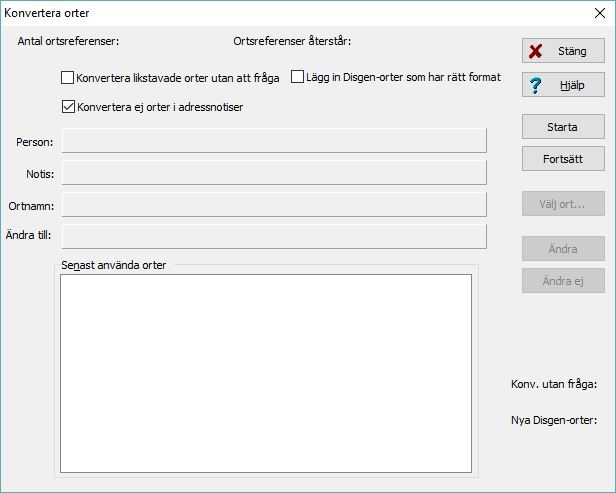
Klicka på Starta. När en person visas i fönstret måste du välja en ort och sedan välja Ändra. Se scenariot under alternativ 1.
Konverteringen startas och genomförs för alla likstavade orter. En ny person med en annorlunda ort visas i fönstret. Har du bocken kvar och väljer en ort för den person som visas i fönstret startas konverteringen direkt, när du klickar OK för vald ort. Upprepa scenariot tills alla orter har kopplats.
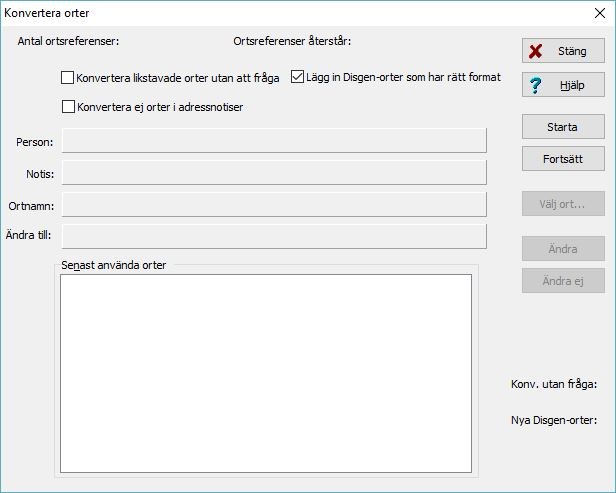
Om du råkat göra fel så att Disgen kommer ihåg den felaktiga konverteringen kan du ändra alla sparade konverteringsförslag. Denna funktion hittar du i menyn Arkiv > Inställningar i Disgen > Återställ. Tryck på knappen Återställ.
Dina konverterade orter påverkas inte men Disgen kommer efter återställningen att behöva lära sig alla konverteringar igen.
Alt 3. Stegvis med automatisk ändring av flera orter av rätt format samtidigt.
För orter som har rätt format kan Disgen hjälpa till att lägga in dem i ortsdatabasen.
Rätt format: Församling (Länsbokstav) Exempelvis Ljung (E).
Rätt format med orter som förutsätter att du själv bygger ut ortsträdet är t.ex. Torp, By, Församling (länsbokstav) exempelvis Snuten, Himna, Vårdsberg (E). Hittar Disgen Vårdsberg (E) så fortsätter söket efter Himna därunder och därefter Snuten under Himna. För de orter som saknas ges möjlighet att komplettera ortsdatabasen.
Observera! Om länsbokstav saknas fungerar det hela ändå under förutsättning att församlingsnamnet är unikt i riket.
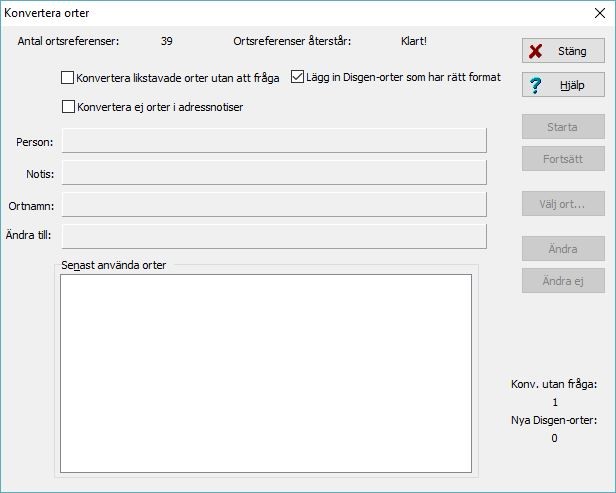
När den första orten visas väljer du fram den orten, som beskrivits ovan, så det står rätt i Ändra till. Markera rutan Lägg in Disgen-orter som har rätt format. och välj sedan Ändra.
Konverteringen genomförs för de orter, som har rätt format. En person med en ny ort visas i fönstret. Välj fram ort ur ortsträdet för nästa ortsnamn så genomförs ändringen. Scenariet upprepas tills alla orter har kopplats.
Från alla tre alternativen ovan kan du göra uppehåll genom att välja Stäng. Du kan senare fortsätta konverteringen av orterna. När du återupptar konverteringen startar den med de personer som du hoppade över genom att välja Ändra ej.
Kontrollera sedan i en personöversikt och i notiserna under panelen för levnadsbeskrivning, att orterna har blivit kopplade och att lampan är tänd.